IPsec VPN 监控概述
在 Security Director 中配置、发布和更新 IPsec VPN 及其设备端点之间的隧道后,您可以查看这些 VPN 的状态。状态以仪表板和表格形式显示。每个 VPN 的隧道数取决于 VPN 的类型。您可以查看 Security Director 管理的设备上配置的 IPsec VPN 的隧道状态。
从 Junos Space Security Director 20.3 版开始,您可以监控远程 VPN 的状态。
如果在瞻博网络和非瞻博网络(外部网)设备之间配置了 VPN,Security Director 将无法监控隧道状态。
IPsec VPN 监控微服务以指定的时间间隔运行,并将 IPsec VPN 隧道的状态更新为“打开”或“关闭”。默认情况下,它每 5 分钟轮询一次日志收集器数据,每 6 小时轮询一次 SRX 系列设备。
应执行以下配置,将所有日志(包括 KMD 日志)发送到 Security Director 日志收集器:
set system syslog host <IP> any any
set system syslog host <IP> structured-data
这里是日志收集器 IPany any,IP表示所有系统日志都将发送到 Security Director 日志收集器。
图 1 显示了概览页面。它显示用于监控当前 VPN、其隧道和过去历史隧道状态模式的仪表板。
在 Monitored Tunnels 仪表板中,您可以查看 IPsec VPN 隧道的总数以及上下的隧道数。每个块都是一个隧道,按修改日期和创建日期排序。首先出现修改后的隧道,然后是创建的隧道。您可以将鼠标悬停在每个块上以查看隧道端点、状态、隧道创建和修改时间以及设备的 IP 地址。如果状态为“关闭”,则还会显示原因。
在 VPN 概述仪表板中,您可以查看 IPsec VPN 的数量及其状态。将鼠标悬停在图表上可查看状态为上升或下降。
在编号中。的监控隧道向上/向下翻转仪表板时,您可以从周期下拉列表中选择持续时间以查看过去的隧道状态模式。根据选定的持续时间,将显示时间范围和图形以及隧道状态数据。将鼠标悬停在图表上可查看特定时间段内的隧道数量及其状态。
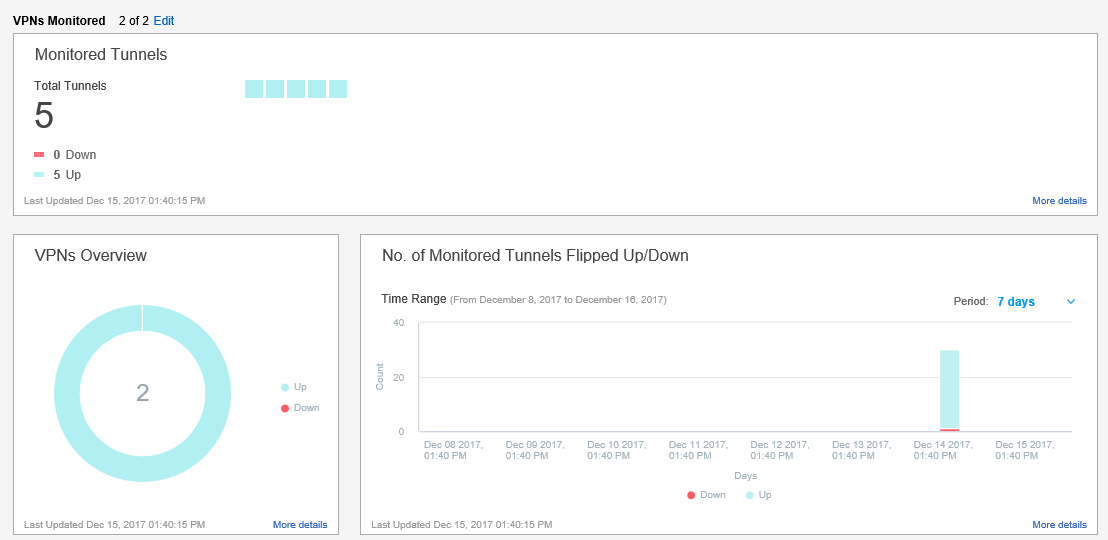
图 2 显示了 Monitored Tunnels 页面。它以表格形式显示隧道统计信息。它显示 IPsec VPN,并将其隧道状态显示为“已运行”、“关闭”或“未知”。仅为处于关闭状态的隧道提供原因。您还可以看到设备及其端点。
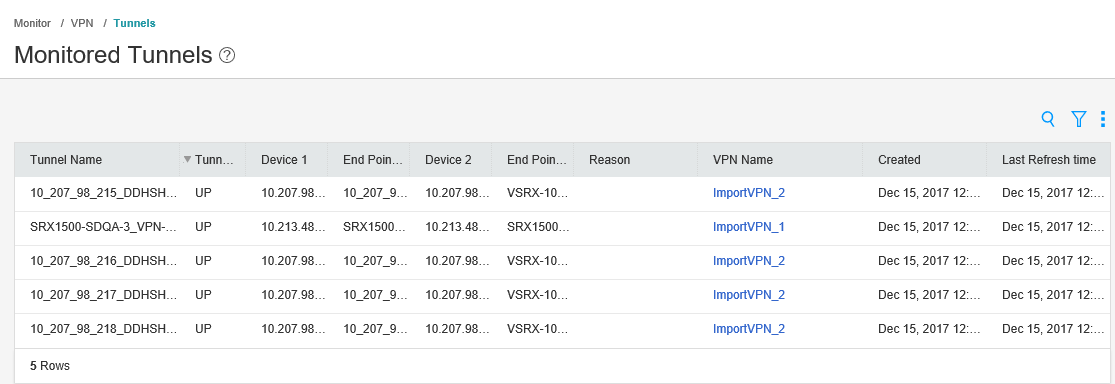
图 3 显示了 Devices 页面。它以表格格式显示 IPsec VPN 统计信息。它会显示所有 VPN 及其类型、VPN 中的所有设备、隧道总数以及已关闭的隧道数。
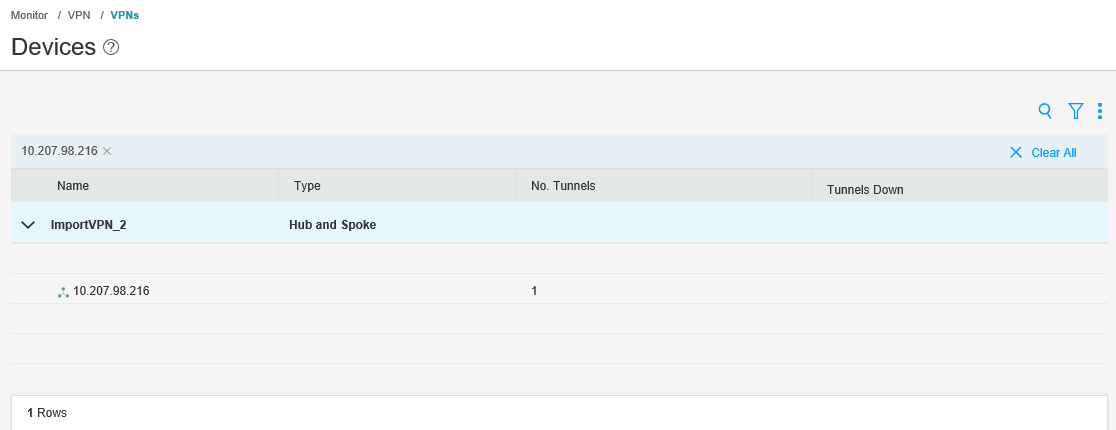
在早期版本的 Security Director 中,网络管理员必须分析 SRX 系列设备上的 VPN 日志,以检查 VPN 及其隧道的状态。它要求管理员具备解析 VPN 日志的专业知识,以获取所需的信息。网络管理员现在可以直接在 Security Director 中查看 IPsec VPN 及其隧道状态。隧道关闭时,Security Director 用户界面中会显示原因。
